Как настроить звук в наушниках на ПК?
Настройка звука в наушниках может потребоваться в двух случаях — это либо полное его отсутствие, либо неудовлетворительное качество. Причиной первой проблемы (не считая неисправность самих наушников) обычно является отсутствие установленных драйверов или некорректные системные настройки (включая настройки самого драйвера), но вполне возможны и другие неполадки.
Низкое качество звука в основном имеет место только при некорректно заданных параметрах системы и/или программы-источника звука — игры, аудио- или видеоплеера, браузера и т.д.
Наиболее частая причина отсутствия звука в наушниках — некорректные настройки системы и неправильно выбранное по умолчанию устройство воспроизведения. Чтобы решить эту проблему:
- Нажмите на клавиатуре «Win + R», затем скопируйте в открывшееся окно команду — control — и нажмите «ОК».
- Откроется окно «Панель управления». Перейдите в раздел «Оборудование и звук».
- Кликните по элементу «Звук».
- В открывшемся окне во вкладке «Воспроизведение» должны будут перечислены устройства, отвечающие за воспроизведение звука. Названия устройств могут быть разными. Даже подключенные к компьютеру наушники могут быть представлены в этом списке как «Динамики» или даже как-нибудь «High Definition Audio Device». И то устройство, которое выбрано системой для воспроизведения звука, будет отмечено галочкой с надписью «Устройство по умолчанию».
- Возможно, что отмеченное здесь оборудование в данный момент неактивно. В этом случае устройство по умолчанию нужно сменить. Кликните по любому из них правой кнопкой мыши и выберите в отобразившемся меню «Использовать по умолчанию».
- Проверьте наличие звука. Если он отсутствует, проделайте процедуру над следующим устройство в списке.
Удары током и дребезжащий звук в наушниках
Здравствуйте! Возникла следующая проблема. Никогда раньше такого не было.
Ноутбук HP Envy dv6-7252er. Есть алюминиевые элементы корпуса. Сегодня появился странный дребезжащий звук в наушниках. Слышен, когда нет музыки, во время прослушивания музыки слышен хуже. Если положить руки на алюминиевые части корпуса звук ослабевает, если прислонить палец к порту VGA — пропадает вообще. Если держать палец на VGA, а палец другой руки на батарее отопления, ощущаются удары током (не статика, а постоянный, как от батарейки или проводного радио). Ноутбук не заземлен, но и раньше заземлен не был. Стоит и работает на том же месте, где и последние 6 месяцев, но раньше такого не было вообще.
Посоветуйте, если кто-то сталкивался с подобной проблемой или знает хотя бы теоретическое решение, что делать?
Добавлено через 37 минут
Дополнение: дребезжание слышится только при подключенном заряднике. Причем даже если ноутбук выключен.
Добавлено через 25 минут
Удалось путем тестирования на разных ноутбуках, с разными зарядниками, руками на на батарее и не на батарее, а также использованием разных наушников, локализовать проблему. Звук слышен только с одними наушниками (Koss The Plug) только на одном ноутбуке — в любых других комбинациях — всё нормально.
Итак, счем это может быть связано?
ударило током от наушников и потом звук исчез
Помогите пожалуйста. Переустановила windows xp не было звука..установила драйвера,всё шло.
Звук в наушниках
Наушники новые. Deferender HN-G117, usb, драйвер с диска поставила. Недавно заметил проблемы со.
Звук в наушниках
Проблема заключается в следующем:подключаю наушники к колонкам и не могу регулировать громкость в.
Звук в наушниках
Доброго времени суток, вообщем проблема такова, ноутбук Samsung NP300E5A-S01UA, раньше было все ок.
Металлический звук в наушниках на компьютере
Часовой пояс: UTC + 3 часа
Запрошенной темы не существует.
Часовой пояс: UTC + 3 часа
Создано на основе phpBB® Forum Software © phpBB Group
Русская поддержка phpBB | Kolobok smiles © Aiwan
Изменение настроек эквалайзера
Даже в простейших проигрывателях, в том числе и стандартном Windows Media, есть встроенный эквалайзер, в котором можно отрегулировать частотный диапазон. Для этого необходимо запустить саму программу и правой кнопкой мыши выбрать меню Дополнительные возможности – Эквалайзер.
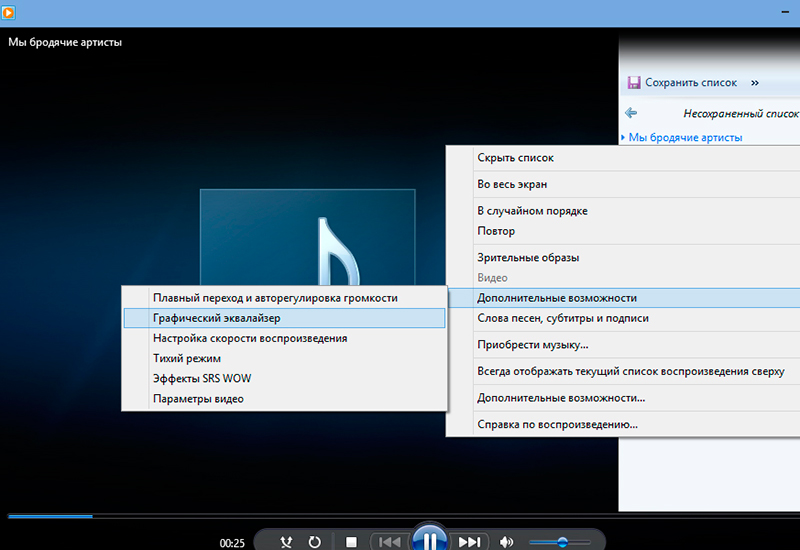
Экспериментируя с движками в открывшемся окне или используя уже готовый профиль, можно подобрать подходящую частоту для воспроизведения конкретного аудио- или видеофайла. Учтите, что ваши настройки будут использованы лишь в данной программе, но никак не затронут звуки, воспроизводящиеся другими источниками.

Популярнейший Плейер VLC (его потребуется установить на компьютер отдельно) имеет большое количество эффектов и фильтров. Выровнять силу звука в нем можно, зайдя в меню Инструменты – Эффекты и фильтры. Любые из настроек эквалайзера, при желании, можно сохранить.

Для регулировки 10-полосного эквалайзера вначале необходимо его включить, отметив галочку в левом верхнем углу панели (закладка Аудиоэффекты). Даже если исходный файл записан некачественно, с помощью подбора настроек, изменения пресетов, регулировки нижних частот в этой программе можно значительно улучшить качество звучания.

Для улучшения звука можно скачать и специальный плагин, к примеру, DFX Audio Enhancer. Программка способна существенно улучшить частотные характеристики аудио. Программка поможет и имитировать сабвуфер, придать эффект 3D, создать особую атмосферу при прослушивании и т.д.
Нечеткий, металлический звук в нашуниках (Телефон)

Ситуация такова, если полностью воткнуть штекер в телефон в наушниках идет очень некачественный, металлический звук. Чуть-чуть выткнув, все работает нормально. Все бы ничего, если при выткнутом штекере постоянно не выскакивал Google и Инициализцаия, они прерывают музыку.Все это уже достало. Может есть какое решение этой проблемы?
P.S. На компе все работает нормально.






@McHack I, Наушники или сам девайс. Если есть возможность проверь эти же наушники на другом устройстве.

Первый раз на сайте? Ничего не понятно?
Читай: FAQ по использованию форума и сайта

1) вариант — проблемы со штекером в наушника — проверять на другом девайсе (мало вероятно)
2) вариант — гнездо телефона — проверять другими наушниками/колонками (наиболее вероятно)


У меня была аналогичная проблема.
Проблема скорее всего в том, что у наушников мешаются сигналы. Недовставляя наушники до конца, ты просто отрубаешь один канал и оставляешь второй. Если при таком раскладе работают оба наушника, значит точно сигналы мешаются. (иначе, должен был бы играть только один)
Решилась другими наушниками. (Либо же разобрать и найти место где контакты мешаются и разделить, но это хардкор и стоит это делать только для дорогих объёмных ушей, а не затычек.)
Настройка звука в наушниках
Если звука до сих пор нет, то почитайте статью про решение проблем со звуком. Когда звук в наушниках появился, можно настроить параметры звучания, для этого перейдите в панель управления звуком на вкладку «Воспроизведение» и кликните два раза по устройству.
Громкость и баланс
Перейдём на вкладку «Уровни» :
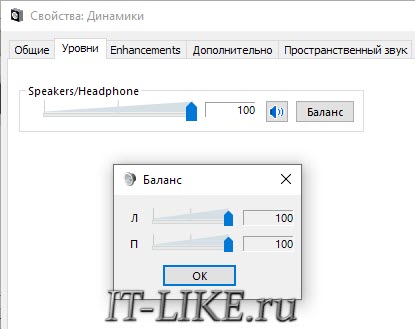
С помощью ползунка устанавливается общий уровень громкость, но он также доступен по клику по значку динамика возле часиков. А вот баланс левого и правого каналов доступен только из этого окна. Нажмите кнопку «Баланс» и выставьте уровень правого и левого каналов, если в этом есть необходимость. При изменении общей громкости, уровни правого и левого каналов будут меняться пропорционально установленным вами значениям.
Enhancements (Звуковые эффекты)
На вкладке «Enhancements» настраиваются звуковые эффекты, их ещё называют улучшением качества звука. Список эффектов отличается, в зависимости от звуковой карты и драйверов, но логика применения одна. Галка «Disable all enhancements» отключает все звуковые «улучшалки», поэтому чтобы эффекты работали в наушниках, нужно снять галку:
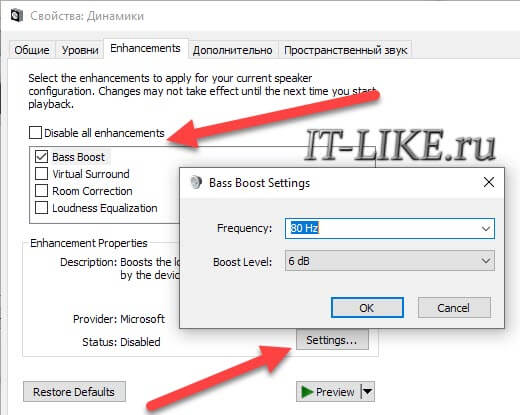
Далее, отмечаем нужный эффект и нажимаем кнопку «Settings» (настройка). Для каждого эффекта будут свои настройки. Вот список некоторых «улучшайзеров»:
- Bass Boost: увеличивает уровень низких частот. В настройках нужно выбрать частоту (Frequency) и уровень усиления (Boost Level). Для наушников подходят значения частоты 50-100 Hz, усиление 3-12 dB, подбирается индивидуально на слух;
- Virtual Surround: кодирует многоканальный звук как стерео (для ресиверов);
- Room Correction: позволяет настроить звук с помощью откалиброванного микрофона для компенсации отражающих способностей комнаты, не актуально при подключении наушников;
- Loudness Equalization: уравнивает громкие и тихие звуки, может пригодится для прослушивания в наушников тихих записей;
- Equalizer: эквалайзер для настройки тембра звучания, встречается реже.
Оценить влияние эффекта на качество звука поможет кнопка «Preview» . Она проигрывает тестовый звук, или ваш аудиофайл.
Частота дискретизации
На вкладке «Дополнительно» не нужно ничего менять, но если вы прослушиваете высококачественные фонограммы с частотой дискретизации выше 48 КГц, т.е. смысл выбрать из списка «24 бит, 96000 Гц» или «24 бит, 192000 Гц (Студийная запись)» . В обычном случае, разницы в качестве звучания не слышно, но увеличивается нагрузка на процессор. По умолчанию должно быть установлено «16 бит, 48000 Гц (Диск DVD)» .
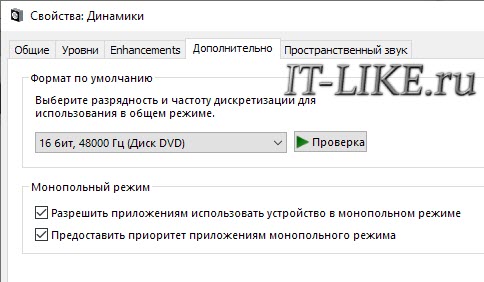
Блок «Монопольный режим» не трогаем, но если в вашей программе нет звука после того, как запускается какая-то другая программа, то уберите обе галочки.
Пространственный звук
На вкладке «Пространственный звук» попробуйте:
- выбрать «Windows Sonic для наушников» ;
- «Включить виртуальный объёмный звук 7.1» .
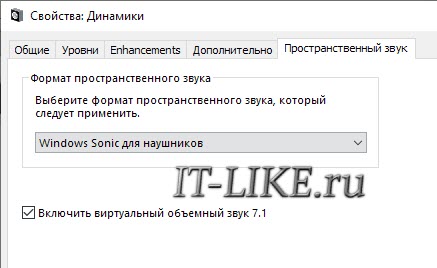
Оцените, есть ли эффект в фильмах или играх. Если у вас остались вопросы по работе наушников, то не стесняйтесь спрашивать в комментариях.









